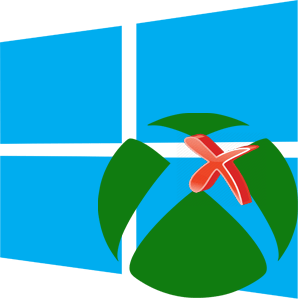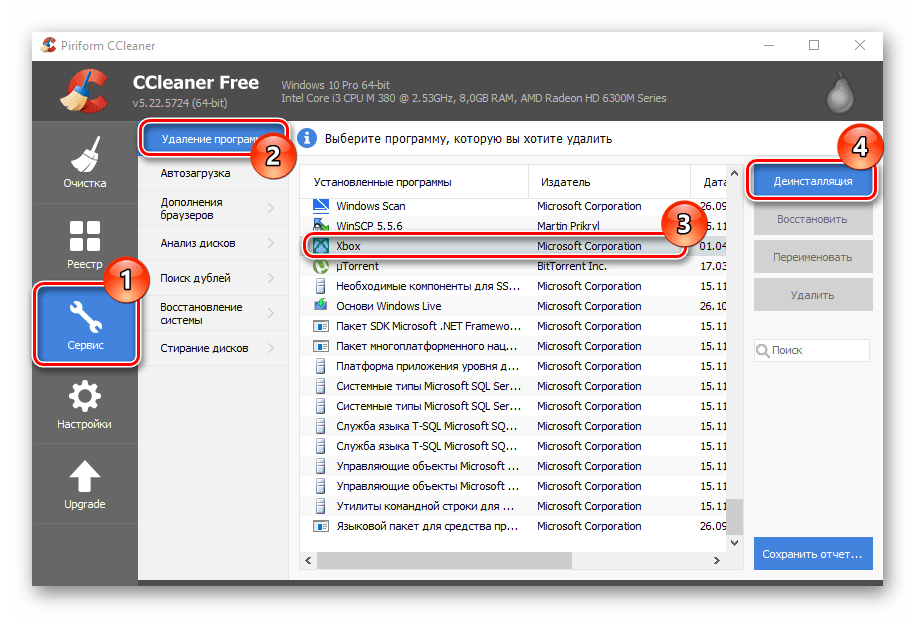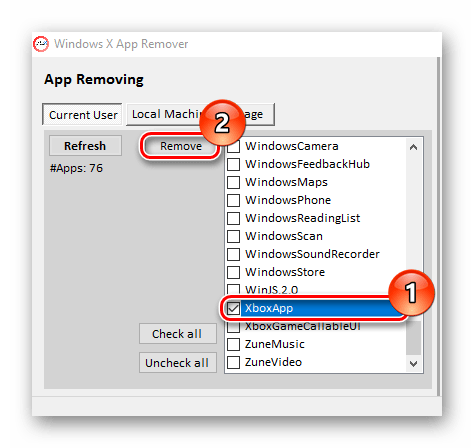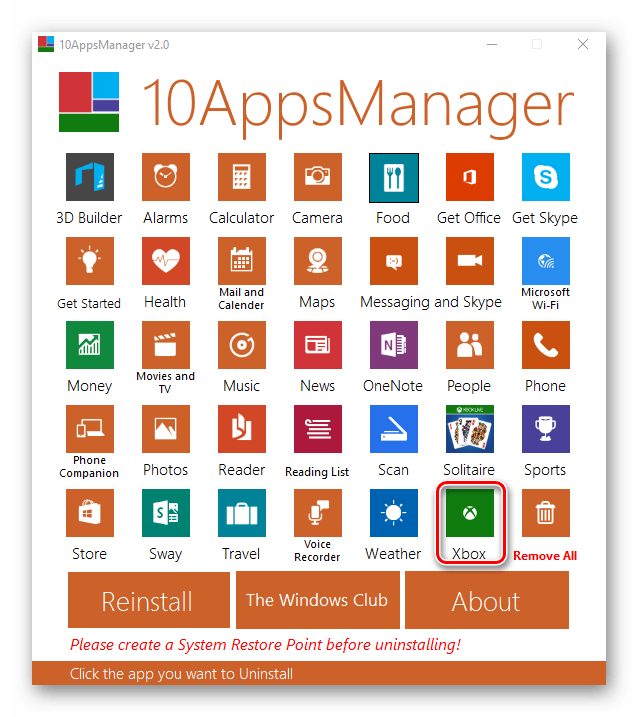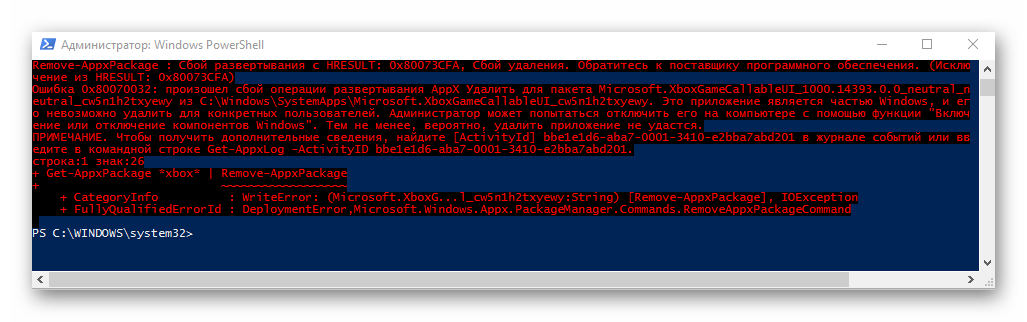- Полное удаление xBox в Windows 10
- Удаление Xbox при помощи командной строки
- Чем может помочь интерфейс Windows 10?
- Помощь сторонних приложений.
- Если решение об удалении было ошибочным
- Как удалить приложение Xbox в Windows 10
- Удалить приложение Xbox в Windows 10
- 1] Удалить приложение Xbox из меню «Пуск»
- 2] удалить его через настройки
- 3] Используйте команду PowerShell
- 4] Используйте сторонние бесплатные программы для удаления приложения Xbox
- Как полностью удалить программу XBox в Windows 10?
- Мощная оболочка нам поможет
- Игровое сообщество
- Комментарии (6)
- Удаление Xbox в ОС Виндовс 10
- Удаляем приложение Xbox в Виндовс 10
- Способ 1: CCleaner
- Способ 2: Windows X App Remover
- Способ 3:10AppsManager
- Способ 4: встроенные инструменты
Полное удаление xBox в Windows 10
Компания Майкрософт в последние годы старается объединить все свои устройства и сервисы в одно целое. Для примера, когда-то жесткое деление на мобильную ОС Windows Mobile и операционную систему для настольных персональных компьютеров, на данный момент сводиться на нет новейшей Windows 10.
Производители позиционируют её как одну общую систему для всех устройств. Смартфоны, планшеты, ноутбуки, стационарные персональные компьютеры, приставки Xbox, все они объединены одним производителем и имеют одни сервисы. Причем пользоваться любым сервисом можно каждым из вышеперечисленных устройств.
Приложение Xbox позволяет пользователю играть, просматривать, редактировать профиль приставки Xbox One. А также играть совместно в кроссплатформенные игры.

Это приложение встроено в операционную систему и убрать его обычным способом не получится. При выборе данной программы в контекстном меню слова удалить нет.
Удаление Xbox при помощи командной строки
Для проведения данной операции, нам нужно запустить командную строку от имени администратора. Для этого есть несколько способов:
- Нажимаем сочетание клавиш Win+R, далее вводим команду powershell.
- Левой кнопкой мыши кликаем меню ПУСК, в установленных приложениях прокручиванием ищем пункт Windows Power Shell, через контекстное меню вызываемое правой кнопкой мыши выбираем Запуск от имени Администратора (если ваша учетная запись не имеет таких прав, то потребуется ввод пароля).
- Левой кнопкой мыши кликаем меню ПУСК и начинаем набирать power. В результате поиска видим нужную нам программу, так же через контекстное меню правой кнопки выбираем запуск от имени администратора.
В итоге любого из вариантов, на мониторе появится окно с синим фоном, который отличает его от обычной командной строки, и мигающий курсор, который предлагает ввести требуемую нам команду.
В окне PowerShell вводим вручную, либо копируем и вставляем команду Get-AppxPackage *xbox* | Remove-AppxPackage после чего нажимаем клавишу ENTER. Ждем окончания работы установщика. Возможно, что в окне появится сообщение о невозможности удаления пакетов. Проверено, что после перезагрузки устройство Xbox удалится из системы полностью.
Если потребуется обратное восстановление с помощью PowerShell, достаточно будет ввести строку Get-AppXPackage | Foreach , нажать кнопку ENTER и дождавшись окончания операции перезагрузить устройство. Эта манипуляция восстановит все предустановленные утилиты.
Чем может помочь интерфейс Windows 10?
Да собственно говоря ничем. На ранних «билдах» существовала такая возможность. Можно было войти через меню пуск в Параметры, где во вкладке Система находится элемент Приложения и возможности. В нем, кликнув по нужному нам приложению, можно увидеть поле Удалить. К сожалению, в последних обновлениях, данный пункт активен не для всех предустановленных приложений Windows 10. И удалить Xbox данным способом уже не удастся, но зато все еще можно избавиться от большого числа не нужных пользователю приложений.
Помощь сторонних приложений.
Задавшись вопросом как удалить встроенный Xbox в Windows 10, каждый пользователь должен понимать, что любое вмешательство в системные приложения может нанести вред операционной системе и привести к ее неработоспособности. Дело в том, что после удаления любого приложения в системном реестре всегда остаются записи, принадлежащие ему, остаточные файлы на жестком диске компьютера. Разыскивать и удалять такое «наследие» длительный и монотонный процесс.
Именно поэтому, неопытному пользователю лучше воспользоваться специальным программным обеспечением. В нем, обычно, предусмотрена очистка остаточных файлов и папок удаляемой программы, а также очистка реестра от оставшихся, но уже ненужных ключей.
Из большого выбора данного ПО выделить программы только для деинсталляции, и программные комплексы по общей очистке и оптимизации системы. К первым, например, относятся бесплатные и портативные: Windows 10 App Remover, Destroy Windows 10 Spying. А ко второй группе CCleaner, Ashampoo WinOptimizer, в бесплатных версиях которых есть функции для удаления встроенного софта и последующей очистки системы.
Если решение об удалении было ошибочным
В любом случае, деинсталляция системных приложений, потенциально опасная операция. И рекомендуется заранее сохранить пользовательские данные. Очень полезным будет создание точек восстановления перед любыми операциями с данными операционной системы, так как с их помощью легко можно вернуть систему к прежнему состоянию. Стороннее программное обеспечение имеет свой механизм восстановления и каждую операцию можно «откатить» до начального состояния.
Как удалить приложение Xbox в Windows 10
Когда вы устанавливаете Windows 10, есть несколько приложений Microsoft, которые либо подготовлены, либо установлены как часть ОС. Они могут быть бесполезны, но Microsoft рекомендует, чтобы некоторые важные приложения, такие как калькулятор, были доступны при запуске с новым компьютером. Хорошо, что эти приложения можно удалить. В этом посте мы узнаем, как удалить приложение Xbox в Windows 10 несколькими способами.
Удалить приложение Xbox в Windows 10
Чтобы удалить или удалить приложение Windows 10 Xbox, у вас есть следующие варианты:
- Удалите его из меню «Пуск»
- Удалите его через Настройки
- Используйте команду PowerShell
- Используйте сторонние бесплатные программы для удаления приложения Xbox.
Если вы увлекаетесь играми, не забудьте удалить приложение Xbox. Он предлагает такие функции, как Game Bar, Live Streaming и поставляется с интеграцией Xbox Live.
1] Удалить приложение Xbox из меню «Пуск»
Самый простой способ удалить приложение – щелкнуть правой кнопкой мыши. Есть два способа, один из которых является новым с недавним обновлением функций Windows.
Введите Xbox в поле Начать поиск, и, когда приложение Xbox появится в списке, щелкните его правой кнопкой мыши и выберите параметр Удалить .
Второй – выделить приложение Xbox с помощью клавиш со стрелками, чтобы открыть детали, как вы можете видеть на изображении. Детали в двух разделах:
- Общие меню, и вы можете увидеть «Открыть» только с круглой кнопкой, указывающей вниз.
- Во-вторых, список меню, который дает вам быстрый доступ к разделам приложений, таких как Настройки и т. Д.
Разверните круглую кнопку, и у вас должны быть такие опции, как открепить от Пуск, закрепить на панели задач и т. Д. Удаление также должно быть здесь.
2] удалить его через настройки
Описанный выше метод работает нормально, но если вы планируете удалить кучу приложений, вы также можете удалить приложения Store через «Настройки».
- Нажмите Пуск Меню> Настройки> Система> Приложения и компоненты.
- Подождите, пока список приложений не будет заполнен.
- Найдите и выберите приложение Xbox.
- Откроется меню для перемещения и удаления.
- Нажмите кнопку Удалить, чтобы удалить приложение Xbox из Windows 10.
3] Используйте команду PowerShell
Откройте PowerShell с правами администратора и выполните команду Удалить пакет приложения для приложения Xbox:
По завершении выполнения приложение Xbox будет удалено.
4] Используйте сторонние бесплатные программы для удаления приложения Xbox
Наше бесплатное приложение 10AppsManager позволит вам легко удалять и переустанавливать приложения Магазина Windows. Вы также можете использовать CCleaner, Store Applications Manager или AppBuster для удаления нежелательных приложений в Windows 10.
Итак, как вы можете видеть, приложение Xbox легко удалить любым из способов. Если вы любите PowerShell, вы можете создать скрипт и удалить несколько приложений за один раз. Тем не менее, для всех остальных, щелчок правой кнопкой мыши в меню Пуск работает просто отлично.
Если вы хотите переустановить приложения, вы можете сделать это через Microsoft Store – или использовать эти команды PowerShell для переустановки предустановленных приложений.
Как полностью удалить программу XBox в Windows 10?
Мощная оболочка нам поможет
Наверняка, знаете и даже уже использовали усовершенствованную командную строку — PowerShell, так вот именно через нее возможно в Windows 10 удаление Xbox.
Запустить PowerShell можно так:
- Правой клавишей мыши (далее ПКМ) «Пуск» → «Командная строка (администратор) → вбиваем «powershell»
- Левым кликом на лупу — поиск → в строке вводим power → в лучшем соответствии кликаем ПКМ на «Windows PowerShell» → «Запустить от имени администратора»
- [Ctrl] + [Shift] +[Esc] вызов «Диспетчера задач» → «Файл» → «Запустить новую задачу» → вбейте «powershell» → поставьте галочку «Создать задачу с правами администратора» → OK.
Далее вводим команду для удаления Xbox на window’s 10 и выглядит она так:
Get-AppxPackage *xbox* | Remove-AppxPackage»
Во избежание ошибок, скопируйте ее и используя горячие клавиши [Ctrl]+[V] вставьте и нажмите [ввод]. Начнется процесс удаления, который при выполнении иногда пишет, что произошел сбой удаления. После перезагрузки виндовс, все бывает удалено.
Игровое сообщество
В десятке появилась возможность играть с миллионами геймеров и общаться с ними на общие интересующие темы, но если вы себя не относите к ним или по каким-то другим причинам не желаете оставлять на своем ПК это стандартное приложение, мы подскажем как быстро и без ошибок удалить программу xbox live в Windows 10.
Самым правильным и, наверное, единственным, является использование набора команд, итак:
Выше описанным методом запустите powershell
Скопируйте и вставьте komand без добавления пробелов
После ввода нажмите на [ввод].
Помните, что на нашем сайте вы всегда найдете актуальную информация и точные технические инструкции, такие:
Комментарии (6)
заметил ошибку На примере где надо скапировать в конце у вас лишний знак Когда вы же на картинке водите без него
Спасибо за инструкции, все удалось, а вот как можно удалить профиль xbox в windows 10 если уже пользовался, а теперь не нужно?
Для удаления профиля:
- Отдельная учетная запись для xbox – что вряд ли, переходите:
- «Параметры» → «Учетные записи» → «Адреса электронной почты; учетные…» → ЛКМ на учетку → «Удалить»
- Одна учетка, следуем по пути указанному выше, но выбрать «Ваши данные»
Перед началом перехода, сохраните все важные данные и завершите все запущенные процессы программ.
- Потребуется ввести пароль от текущей учетки → далее смотрите и изменяйте при надобности поля – имя пользователя, пароль и прочее → завершающий этап «Выход из системы и завершение работы учетной записи». Загрузка будет с локальным аккаунтом и паролем.
Приветствую! Подскажите, как избавиться можно от некоторых приложений? Не могу удалить xbox в windows 10 mobile, даже не представляю, как это сделать, и так и этак жму на него, не выходит кнопка удалить.
Здравствуйте! Да, действительно, удаление предустановленных программ в виндовс 10 мобайл не возможно привычным методом – в контекстном меню не предусмотрено удаление. Есть один хитрый способ удаление xbox на win mobile. Пошагово:
- войдите в настройки даты и времени;
- найдите синхронизация с сетью и отключите ее;
- Вам необходимо заменить дату, например на 110 лет выше сегодняшней – 2127 год;
- Календарь вас оповестит о том, что произошла ошибка – проигнорируйте, мы отправляемся в будущее без Xbox! )
- Перейдите в приложение и откройте его, ваш смартфон незамедлительно скажет вам о проблеме с приложением и предложит удалить – это именно то, что нам необходимо – соглашайтесь. Сообщение будет таким «Problem with app» и предожит «Uninstall» или покупку «buy».
Хотелось бы напомнить, что при желании восстановить стандартное приложение найти и его в Магазине окажется достаточно проблематичным, рекомендуется создавать перед любыми системными изменениями резервную копию, чтобы можно было вернуться к изначальным параметрам с вашими настройками. И еще один способ – перед удалением, синхронизируйтесь с вашим аккаунтом в Майкрософт, тогда в истории покупок можно будет найти удаленное.
как обратно установить эту программу? я удалил её пользуясь вашем руководством, а теперь хочу обратно, но не могу запустить, что делать?
Удаление Xbox в ОС Виндовс 10
Xbox — это встроенное приложение операционной системы Windows 10, с помощью которого можно играть, используя геймпад Xbox One, общаться с друзьями в игровых чатах и следить за их достижениями. Но не всегда эта программа нужна пользователям. Многие никогда ее не использовали и не планируют этого делать в дальнейшем. Поэтому возникает потребность удалить Xbox.
Удаляем приложение Xbox в Виндовс 10
Рассмотрим несколько различных методов, с помощью которых можно деинсталлировать Xbox с Windows 10.
Способ 1: CCleaner
CCleaner — мощная бесплатная русифицированная утилита, в арсенал которой входит инструмент для удаления приложений. Хbox не является исключением. Для его полного удаления с персонального компьютера с помощью CClaener достаточно выполнить следующие шаги.
- Скачайте и установите эту утилиту на ПК.
- Откройте CCleaner.
- В главном меню программы перейдите раздел «Сервис».
- Выберите пункт «Удаление программ» и найдите «Хbox».
- Нажмите кнопку «Деинсталляция».
Способ 2: Windows X App Remover
Windows X App Remover, пожалуй, одна из самых мощных утилит для удаления встроенных приложений Виндовс. Так же, как и CCleaner, она проста в использовании, несмотря на английский язык интерфейса, и позволяет удалить Xbox всего в три нажатия.
- Установите Windows X App Remover, предварительно скачав его с официального сайта.
- Нажмите кнопку «Get Apps» для построения списка встроенных приложений.
Найдите в списке «Xbox», поставьте напротив него отметку и щелкните по кнопке «Remove».
Способ 3:10AppsManager
10AppsManager — англоязычная утилита, но, несмотря на это, удалить Xbox с ее помощью проще, нежели предыдущими программами, ведь для этого достаточно выполнить всего одно действие в приложении.
- Скачайте и запустите утилиту.
- Нажмите на изображение «Xbox» и дождитесь окончания процесса деинсталляции.
Стоит упомянуть, что после удаления Xbox остается в списке программы 10AppsManager, но не в системе.
Способ 4: встроенные инструменты
Стоит сразу отметить, что Xbox, как и другие встроенные приложения Виндовс 10 нельзя удалить через Панель управления. Сделать это можно только с помощью такого инструмента, как PowerShell. Итак, чтобы удалить Xbox без установки дополнительного программного обеспечения, выполните следующие шаги.
- Откройте PowerShell от имени администратора. Наиболее простой способ это сделать — набрать фразу «PowerShell» в строке поиска и выбрать пункт соответствующий пункт в контекстном меню (вызывается правым кликом).
Введите следующую команду:
Get-AppxPackage *xbox* | Remove-AppxPackage
Если в процессе удаления у Вас появилась ошибка удаления, то просто перезагрузите свой ПК. Xbox исчезнет после перезагрузки.
Этими простыми способами можно навсегда избавится от ненужных встроенных приложений Виндовс 10, от Xbox в том числе. Поэтому, если Вы не используете данный продукт, просто избавитесь от него.